Usuwanie Landslide Search z przeglądarki
Wirus MacZnany również jako: Porywacz przeglądarki Landslide Search
Otrzymaj bezpłatne skanowanie i sprawdź, czy twój komputer jest zainfekowany.
USUŃ TO TERAZAby korzystać z w pełni funkcjonalnego produktu, musisz kupić licencję na Combo Cleaner. Dostępny jest 7-dniowy bezpłatny okres próbny. Combo Cleaner jest własnością i jest zarządzane przez RCS LT, spółkę macierzystą PCRisk.
Jak usunąć search.landslidesearch.com z ustawień przeglądarki na Mac?
Czym jest search.landslidesearch.com?
Search.landslidesearch.com to adres fałszywej wyszukiwarki promowanej przez potencjalnie niechcianą aplikację (PUA), porywacza przeglądarki o nazwie Landslide Search. Z reguły aplikacje tego typu promują fałszywe wyszukiwarki, zmieniając niektóre ustawienia przeglądarki. Ponadto większość z nich służy do zbierania danych przeglądania. Warto wspomnieć, że większość osób nie pobiera i nie instaluje porywaczy przeglądarki (i innych PUA) celowo. W większości przypadków zostają do tego oszukani.
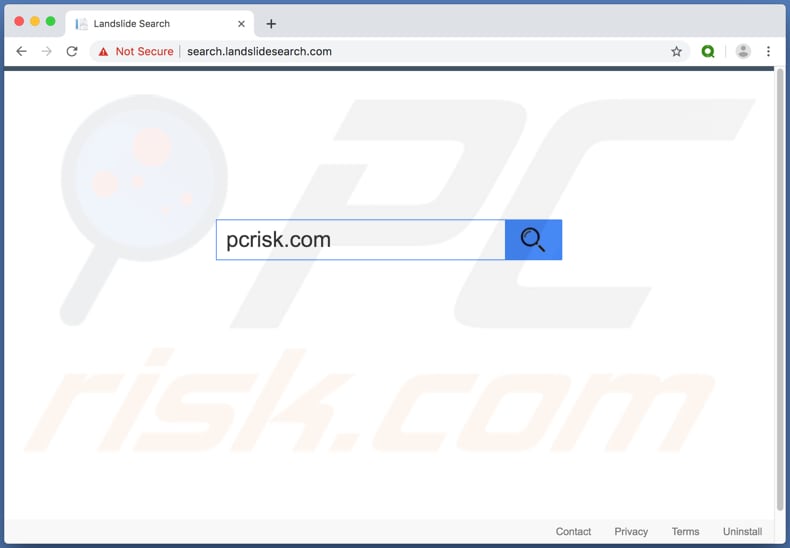
Landslide Search promuje search.landslidesearch.com jako adres strony domowej, domyślnej wyszukiwarki i nowej karty. Mówiąc wprost, Landslide Search zapewnia, że użytkownicy będą musieli odwiedzić search.landslidesearch.com, gdy otworzą przeglądarkę, nową kartę lub wprowadzą zapytanie do paska adresu URL. Ponadto uniemożliwia użytkownikom usunięcie tego adresu z któregokolwiek z tych ustawień. Przypisuje go ponownie po każdej próbie zmiany tego adresu na inny, preferowany. Jedynym sposobem na uniknięcie odwiedzania search.landslidesearch.com jest odinstalowanie Landslide Search. Warto wspomnieć, że search.landslidesearch.com jest fałszywą wyszukiwarką, ponieważ nie generuje żadnych unikalnych wyników, a przekierowuje użytkowników do search.yahoo.com. Mówiąc najprościej, jej użytkownicy otrzymują wyniki generowane przez legalną wyszukiwarkę Yahoo. Ponadto Landslide Search i inne porywacze przeglądarki zbierają dane przeglądania. Zazwyczaj są obierają one za cel takie dane, jak wprowadzone zapytania wyszukiwania, adresy IP, geolokalizacje, adresy otwartych witryn itd. Czasami jednak aplikacje tego typu zapisują również osobiste, poufne dane. W taki czy inny sposób ich programiści zwykle sprzedają wszystkie zebrane informacje innym stronom, potencjalnie cyberprzestępcom, które niewłaściwie wykorzystują je do generowania przychodów.
| Nazwa | Porywacz przeglądarki Landslide Search |
| Typ zagrożenia | Porywacz przeglądarki, malware Mac, wirus Mac |
| Używany adres IP | 104.124.58.145 |
| Objawy | Twój Mac stał się wolniejszy niż normalnie, widzisz niechciane reklamy pop-up, jesteś przekierowywany na podejrzane witryny. |
| Metody dystrybucji | Zwodnicze reklamy pop-up, instalatory bezpłatnego oprogramowania (sprzedaż wiązana), fałszywe instalatory Flash Player, pobrania pliku torrent. |
| Zniszczenie | Śledzenie przeglądania Internetu (potencjalne problemy prywatności), wyświetlanie niechcianych reklam, przekierowania na podejrzane witryny, utrata prywatnych informacji. |
| Usuwanie |
Aby usunąć możliwe infekcje malware, przeskanuj komputer profesjonalnym oprogramowaniem antywirusowym. Nasi analitycy bezpieczeństwa zalecają korzystanie z Combo Cleaner. Pobierz Combo CleanerBezpłatny skaner sprawdza, czy twój komputer jest zainfekowany. Aby korzystać z w pełni funkcjonalnego produktu, musisz kupić licencję na Combo Cleaner. Dostępny jest 7-dniowy bezpłatny okres próbny. Combo Cleaner jest własnością i jest zarządzane przez RCS LT, spółkę macierzystą PCRisk. |
Kilka przykładów innych fałszywych wyszukiwarek dystrybuowanych za pośrednictwem porywaczy przeglądarki to search.pizgetz.com, search.gravenday.com i studentslearnintogether.club. Zazwyczaj aplikacje tego typu są reklamowane jako legalne i przydatne. Niestety tak naprawdę tylko niewielka ich część taka jest. W większości przypadków są one zaprojektowane w celu promowania fałszywych wyszukiwarek i zbierania różnych danych. Innymi słowy, wykonują zadania, które pomagają programistom w generowaniu przychodów. Porwanie przeglądarki przez tego typu PUA może prowadzić do problemów związanych z bezpieczeństwem przeglądania, prywatnością, a nawet kradzieżą tożsamości. Zdecydowanie zaleca się natychmiastowe odinstalowanie Landslide Search lub innego zainstalowanego PUA.
Jak zainstalowałem search.landslidesearch.com na moim komputerze?
W niektórych przypadkach różne PUA można pobrać z ich stron internetowych. Jednak w większości przypadków są one pobierane i/lub instalowane za pomocą pewnych zwodniczych reklam lub konfiguratorów innego oprogramowania. Dość często PUA są dystrybuowane poprzez dołączenie ich do konfiguratorów pobierania i instalacji, zwykle pewnych bezpłatnych programów. Ta metoda dystrybucji jest znana jako „sprzedaż wiązana". Służy do nakłaniania ludzi do pobierania i/lub instalowania różnych PUA wraz z innymi programami. Programiści starają się to osiągnąć, ukrywając informacje o włączaniu PUA w takich ustawieniach, jak „Zaawansowane", „Niestandardowe" itd. Odnoszą sukces, gdy ludzie pobierają i/lub instalują oprogramowanie bez sprawdzania i zmiany tych ustawień. PUA są pobierane i/lub instalowane za pomocą reklam tylko wtedy, gdy ludzie je klikają i są zaprojektowane do uruchamiania określonych skryptów.
Jak uniknąć instalacji potencjalnie niechcianych aplikacji?
Nie zaleca się pobierania (ani instalowania) oprogramowania przy użyciu klientów torrent, eMule (i innych sieci peer-to-peer), zewnętrznych programów pobierania, instalacji, podejrzanych/nieoficjalnych stron itd.). Jedynym bezpiecznym sposobem pobrania jest zrobienie tego za pomocą oficjalnych witryn i bezpośrednich linków do pobrania. Konfiguratory zawierające takie ustawienia, jak „Niestandardowe", „Zaawansowane" itd. powinny zostać przeanalizowane, a oferty pobrania i/lub zainstalowania niechcianych aplikacji odrzucone. Nie można bezpiecznie klikać reklam wyświetlanych na podejrzanych witrynach. Reklamy te często przekierowują osoby, które je klikają, na potencjalnie złośliwe strony lub powodują niechciane pobieranie plików, instalacje. Jeśli twoja przeglądarka powoduje niechciane przekierowania i/lub wyświetla reklamy, jest bardzo prawdopodobne, że robi to, ponieważ są na niej zainstalowane pewne niechciane aplikacje. W takich przypadkach zalecamy sprawdzenie listy zainstalowanych dodatków, rozszerzeń lub wtyczek i usunięcie wszystkich niechcianych, nieznanych, podejrzanych wpisów. To samo dotyczy programów tego rodzaju zainstalowanych w twoim systemie operacyjnym. Jeśli twój komputer jest już zainfekowany porywaczami przeglądarki, zalecamy przeprowadzenie skanowania za pomocą Combo Cleaner Antivirus dla Windows, aby automatycznie je wyeliminować.
Search.landslidesearch.com przekierowuje użytkowników do search.yahoo.com (GIF):
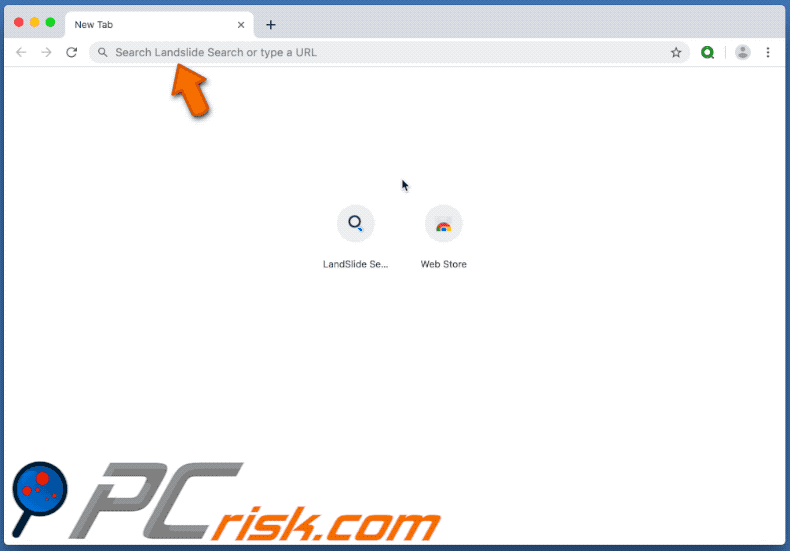
Witryna pobierania porywacza przeglądarki Search Landslide Search:
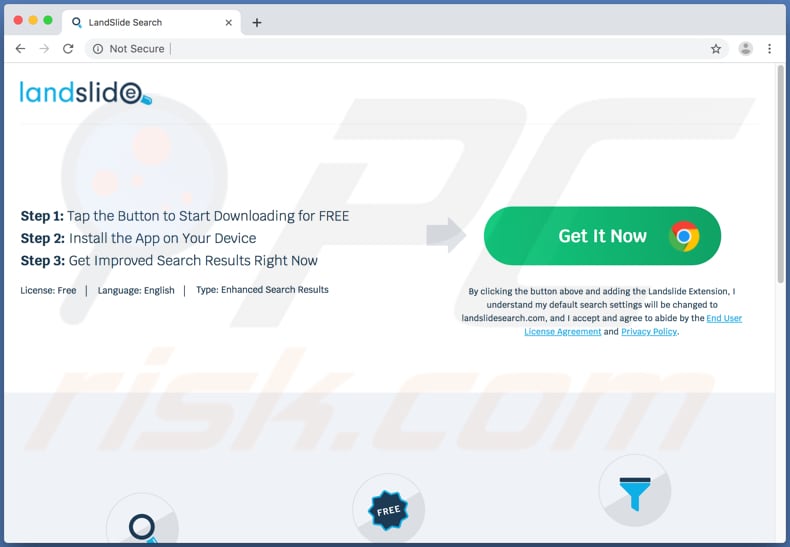
Landslide Search prosi o pozwolenie na odczyt i zmianę różnych danych:
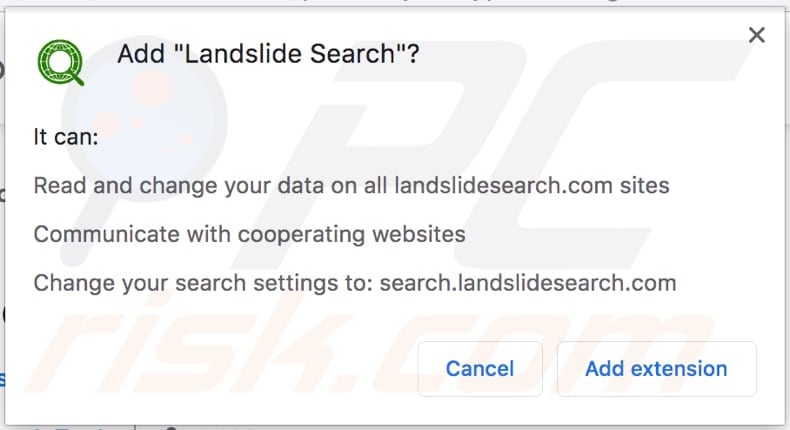
Landslide Search zainstalowany na Chrome:
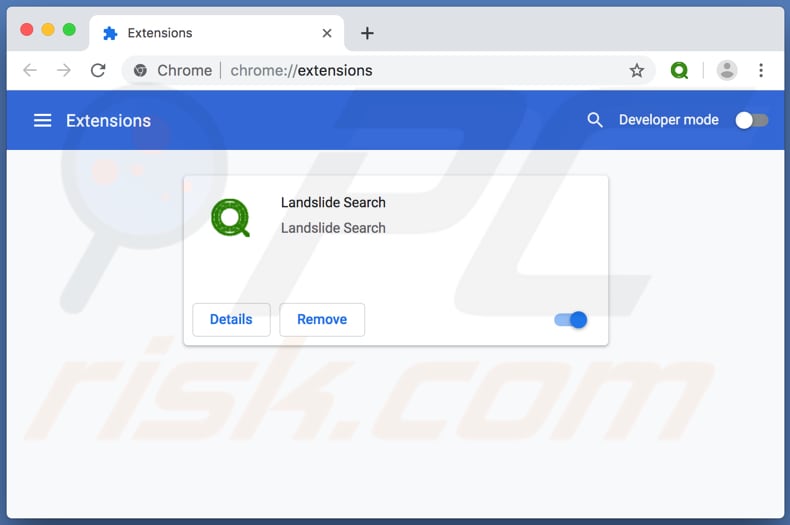
Natychmiastowe automatyczne usunięcie malware:
Ręczne usuwanie zagrożenia może być długim i skomplikowanym procesem, który wymaga zaawansowanych umiejętności obsługi komputera. Combo Cleaner to profesjonalne narzędzie do automatycznego usuwania malware, które jest zalecane do pozbycia się złośliwego oprogramowania. Pobierz je, klikając poniższy przycisk:
POBIERZ Combo CleanerPobierając jakiekolwiek oprogramowanie wyszczególnione na tej stronie zgadzasz się z naszą Polityką prywatności oraz Regulaminem. Aby korzystać z w pełni funkcjonalnego produktu, musisz kupić licencję na Combo Cleaner. Dostępny jest 7-dniowy bezpłatny okres próbny. Combo Cleaner jest własnością i jest zarządzane przez RCS LT, spółkę macierzystą PCRisk.
Szybkie menu:
- Czym jest search.landslidesearch.com?
- KROK 1. Usuwanie plików i folderów powiązanych z search.landslidesearch.com z OSX.
- KROK 2. Usuwanie przekierowania search.landslidesearch.com z Safari.
- KROK 3. Usuwanie porywacza przeglądarki search.landslidesearch.com z Google Chrome.
- KROK 4. Usuwanie strony domowej i domyślnej wyszukiwarki search.landslidesearch.com z Mozilla Firefox.
Film pokazujący, jak usunąć porywacza przeglądarki Landslide Search przy użyciu Combo Cleaner:
Usuwanie przekierowania search.landslidesearch.com:
Usuwanie potencjalnie niechcianych aplikacji powiązanych z search.landslidesearch.com z twojego folderu "Aplikacje":

Kliknij ikonę Finder. W oknie Finder wybierz "Aplikacje". W folderze aplikacji poszukaj "MPlayerX", "NicePlayer" lub innych podejrzanych aplikacji i przenieś je do Kosza. Po usunięciu potencjalnie niechcianych aplikacji, które powodują reklamy internetowe, przeskanuj swój Mac pod kątem wszelkich pozostałych niepożądanych składników.
POBIERZ narzędzie do usuwania złośliwego oprogramowania
Combo Cleaner sprawdza, czy twój komputer został zainfekowany. Aby korzystać z w pełni funkcjonalnego produktu, musisz kupić licencję na Combo Cleaner. Dostępny jest 7-dniowy bezpłatny okres próbny. Combo Cleaner jest własnością i jest zarządzane przez RCS LT, spółkę macierzystą PCRisk.
Usuwanie plików i folderów powiązanych z porywacz przeglądarki landslide search:

Kliknij ikonę Finder na pasku menu, wybierz Idź i kliknij Idź do Folderu...
 Poszukaj plików wygenerowanych przez adware w folderze /Library/LaunchAgents:
Poszukaj plików wygenerowanych przez adware w folderze /Library/LaunchAgents:

W pasku Przejdź do Folderu... wpisz: /Library/LaunchAgents
 W folderze "LaunchAgents" poszukaj wszelkich ostatnio dodanych i podejrzanych plików oraz przenieś je do Kosza. Przykłady plików wygenerowanych przez adware - "installmac.AppRemoval.plist", "myppes.download.plist", "mykotlerino.ltvbit.plist", "kuklorest.update.plist" itd. Adware powszechnie instaluje wiele plików z tym samym rozszerzeniem.
W folderze "LaunchAgents" poszukaj wszelkich ostatnio dodanych i podejrzanych plików oraz przenieś je do Kosza. Przykłady plików wygenerowanych przez adware - "installmac.AppRemoval.plist", "myppes.download.plist", "mykotlerino.ltvbit.plist", "kuklorest.update.plist" itd. Adware powszechnie instaluje wiele plików z tym samym rozszerzeniem.
 Poszukaj plików wygenerowanych przez adware w folderze /Library/Application Support:
Poszukaj plików wygenerowanych przez adware w folderze /Library/Application Support:

W pasku Przejdź do Folderu... i wpisz: /Library/Application Support
 W folderze "Application Support" sprawdź wszelkie ostatnio dodane i podejrzane foldery. Przykładowo "MplayerX" lub "NicePlayer" oraz przenieś te foldery do Kosza.
W folderze "Application Support" sprawdź wszelkie ostatnio dodane i podejrzane foldery. Przykładowo "MplayerX" lub "NicePlayer" oraz przenieś te foldery do Kosza.
 Poszukaj plików wygenerowanych przez adware w folderze ~/Library/LaunchAgents:
Poszukaj plików wygenerowanych przez adware w folderze ~/Library/LaunchAgents:

W pasku Przejdź do Folderu... i wpisz: ~/Library/LaunchAgents

W folderze "LaunchAgents" poszukaj wszelkich ostatnio dodanych i podejrzanych plików oraz przenieś je do Kosza. Przykłady plików wygenerowanych przez adware - "installmac.AppRemoval.plist", "myppes.download.plist", "mykotlerino.ltvbit.plist", "kuklorest.update.plist itp. Adware powszechnie instaluje szereg plików z tym samym rozszerzeniem.
 Poszukaj plików wygenerowanych przez adware w folderze /Library/LaunchDaemons:
Poszukaj plików wygenerowanych przez adware w folderze /Library/LaunchDaemons:
 W pasku Przejdź do Folderu... i wpisz: /Library/LaunchDaemons
W pasku Przejdź do Folderu... i wpisz: /Library/LaunchDaemons
 W folderze "LaunchDaemons" poszukaj wszelkich podejrzanych plików. Przykładowo: "com.aoudad.net-preferences.plist", "com.myppes.net-preferences.plist", "com.kuklorest.net-preferences.plist", "com.avickUpd.plist" itp. oraz przenieś je do Kosza.
W folderze "LaunchDaemons" poszukaj wszelkich podejrzanych plików. Przykładowo: "com.aoudad.net-preferences.plist", "com.myppes.net-preferences.plist", "com.kuklorest.net-preferences.plist", "com.avickUpd.plist" itp. oraz przenieś je do Kosza.
 Przeskanuj swój Mac za pomocą Combo Cleaner:
Przeskanuj swój Mac za pomocą Combo Cleaner:
Jeśli wykonałeś wszystkie kroki we właściwej kolejności, twój Mac powinien być wolny od infekcji. Aby mieć pewność, że twój system nie jest zainfekowany, uruchom skanowanie przy użyciu programu Combo Cleaner Antivirus. Pobierz GO TUTAJ. Po pobraniu pliku kliknij dwukrotnie instalator combocleaner.dmg, w otwartym oknie przeciągnij i upuść ikonę Combo Cleaner na górze ikony aplikacji. Teraz otwórz starter i kliknij ikonę Combo Cleaner. Poczekaj, aż Combo Cleaner zaktualizuje bazę definicji wirusów i kliknij przycisk "Start Combo Scan" (Uruchom skanowanie Combo).

Combo Cleaner skanuje twój komputer Mac w poszukiwaniu infekcji malware. Jeśli skanowanie antywirusowe wyświetla "nie znaleziono żadnych zagrożeń" - oznacza to, że możesz kontynuować korzystanie z przewodnika usuwania. W przeciwnym razie, przed kontynuowaniem zaleca się usunięcie wszystkich wykrytych infekcji.

Po usunięciu plików i folderów wygenerowanych przez adware, kontynuuj w celu usunięcia złośliwych rozszerzeń ze swoich przeglądarek internetowych.
Usuwanie strony domowej i domyślnej wyszukiwarki porywacz przeglądarki landslide search z przeglądarek internetowych:
 Usuwanie złośliwych rozszerzeń z Safari:
Usuwanie złośliwych rozszerzeń z Safari:
Usuwanie rozszerzeń powiązanych z porywacz przeglądarki landslide search z Safari:

Otwórz przeglądarkę Safari. Z paska menu wybierz "Safari" i kliknij "Preferencje...".

W oknie preferencji wybierz "Rozszerzenia" i poszukaj wszelkich ostatnio zainstalowanych oraz podejrzanych rozszerzeń. Po ich znalezieniu kliknij przycisk "Odinstaluj" obok każdego z nich. Pamiętaj, że możesz bezpiecznie odinstalować wszystkie rozszerzenia ze swojej przeglądarki Safari – żadne z nich nie jest istotne dla jej normalnego funkcjonowania.
Zmiana twojej strony domowej:

W oknie "Preferencje" wybierz zakładkę "Ogólne". Aby ustawić URL swojej preferowanej strony domowej (na przykład: www.google.com) wpisz go w polu Strony domowej. Możesz również kliknąć przycisk "Ustaw obecną stronę", jeśli chcesz ustawić obecnie odwiedzaną stronę jako swoją stronę domową.
Zmiana twojej domyślnej wyszukiwarki:

W oknie "Preferencje" wybierz zakładkę "Szukaj". Tutaj znajdziesz rozwijane menu nazwane "Wyszukiwarka:" po prostu wybierz swoją preferowaną wyszukiwarkę z rozwijanej listy.
- Jeśli w dalszym ciągu masz problemy z niechcianymi przekierowaniami przeglądarki oraz niechcianymi reklamami - Przywróć Safari.
 Usuwanie złośliwych wtyczek z Mozilla Firefox:
Usuwanie złośliwych wtyczek z Mozilla Firefox:
Usuwanie dodatków powiązanych z porywacz przeglądarki landslide search z Mozilla Firefox:

Otwórz przeglądarkę Mozilla Firefox. W prawym górnym rogu ekranu kliknij przycisk "Otwórz Menu" (trzy linie poziome). W otwartym menu wybierz "Dodatki".

Wybierz zakładkę "Rozszerzenia" i poszukaj ostatnio zainstalowanych oraz podejrzanych dodatków. Po znalezieniu kliknij przycisk "Usuń" obok każdego z nich. Zauważ, że możesz bezpiecznie odinstalować wszystkie rozszerzenia z przeglądarki Mozilla Firefox – żadne z nich nie ma znaczącego wpływu na jej normalne działanie.
Zmiana twojej strony domowej:

Aby zmienić swoją stronę domową kliknij przycisk "Otwórz Menu" (trzy linie poziome) i wybierz "Preferencje" z rozwijanego menu. Aby ustawić twoją stronę domową, wpisz URL preferowanej strony (przykładowo: www.google.com) w polu Strona domowa.
Zmiana domyślnej wyszukiwarki:

W pasku adresu URL wpisz "about:config" i kliknij przycisk "Będę ostrożny, obiecuję!".

W polu „Szukaj:" wpisz nazwę porywacza przeglądarki. Kliknij prawym przyciskiem znalezione preferencje oraz kliknij "Przywróć" z rozwijanego menu.
- Jeśli nadal doświadczasz problemów z przekierowaniami przeglądarki oraz niechcianymi reklamami - Przywróć Mozilla Firefox.
 Usuwanie złośliwych rozszerzeń z Google Chrome:
Usuwanie złośliwych rozszerzeń z Google Chrome:
Usuwanie dodatków powiązanych z porywacz przeglądarki landslide search z Google Chrome:

Otwórz Google Chrome i kliknij przycisk "Menu Chrome" (trzy linie poziome) zlokalizowany w prawym górnym rogu okna przeglądarki. Z rozwijanego menu wybierz "Więcej narzędzi" oraz wybierz "Rozszerzenia".

W oknie "Rozszerzenia" poszukaj wszelkich ostatnio zainstalowanych i podejrzanych dodatków. Po znalezieniu kliknij przycisk "Kosz" obok każdego z nich. Zauważ, że możesz bezpiecznie odinstalować wszystkie rozszerzenia z przeglądarki Google Chrome – żadne z nich nie ma znaczącego wpływu na jej normalne działanie.
Zmiana twojej strony domowej:

Kliknij przycisk "Menu Chrome" (trzy linie poziome) i wybierz "Ustawienia". W sekcji "Podczas uruchamiania" kliknij link "Ustaw strony" obok opcji "Otwórz konkretną stronę lub zestaw stron". Usuń URL porywacza przeglądarki (na przykład trovi.com) i wprowadź URL swojej preferowanej strony (na przykład, google.com).
Zmiana twojej domyślnej wyszukiwarki:

Kliknij przycisk "Menu Chrome" (trzy linie poziome) i wybierz "Ustawienia". W sekcji "Szukaj" kliknij przycisk "Zarządzaj wyszukiwarkami...". W otwartym oknie usuń niechcianą wyszukiwarkę klikając znajdujący się obok niej przycisk "X". Wybierz swoją preferowaną wyszukiwarkę z listy i kliknij znajdujący się obok niej przycisk "Ustaw jako domyślną".
- Jeśli nadal doświadczasz problemów z przekierowaniami przeglądarki oraz niechcianymi reklamami - Przywróć Google Chrome.
Udostępnij:

Tomas Meskauskas
Ekspert ds. bezpieczeństwa, profesjonalny analityk złośliwego oprogramowania
Jestem pasjonatem bezpieczeństwa komputerowego i technologii. Posiadam ponad 10-letnie doświadczenie w różnych firmach zajmujących się rozwiązywaniem problemów technicznych i bezpieczeństwem Internetu. Od 2010 roku pracuję jako autor i redaktor Pcrisk. Śledź mnie na Twitter i LinkedIn, aby być na bieżąco z najnowszymi zagrożeniami bezpieczeństwa online.
Portal bezpieczeństwa PCrisk jest prowadzony przez firmę RCS LT.
Połączone siły badaczy bezpieczeństwa pomagają edukować użytkowników komputerów na temat najnowszych zagrożeń bezpieczeństwa w Internecie. Więcej informacji o firmie RCS LT.
Nasze poradniki usuwania malware są bezpłatne. Jednak, jeśli chciałbyś nas wspomóc, prosimy o przesłanie nam dotacji.
Przekaż darowiznęPortal bezpieczeństwa PCrisk jest prowadzony przez firmę RCS LT.
Połączone siły badaczy bezpieczeństwa pomagają edukować użytkowników komputerów na temat najnowszych zagrożeń bezpieczeństwa w Internecie. Więcej informacji o firmie RCS LT.
Nasze poradniki usuwania malware są bezpłatne. Jednak, jeśli chciałbyś nas wspomóc, prosimy o przesłanie nam dotacji.
Przekaż darowiznę
▼ Pokaż dyskusję